Google Meet में वीडियो कॉल इन तरीकों को अपनाकर आसानी से कर सकते
video call using google meet : Google ने अपने वीडियो कॉलिंग एप Google Meet का अधिक से अधिक उपयोग करने के लिए कुछ टिप्स दिए हैं, जिससे खराब लाइटिंग और कैमरे के हिलने-डुलने जैसी चीजों से बचा जा सकता है। Company ने बताया कि जब अपने फोन पर Google meet का इस्तेमाल करेंगे तो वीडियो अब अपने आप ही कम रोशनी में खुद को बदल लेगा।
How to make video call using Google Meet : Click Here
जी सूट के ग्रुप Product मैनेजर के समीर प्रधान ने कहा, इस एप में पहले अपना बैकग्रांउड चुनें। किसी ऐसे स्थान का चुना करें जहां आपका ध्यान इधर-उधर ज्यादा न भटके और यह आपके व्यक्तित्व व मूड के हिसाब से करे । आने वाले समय में, हम कुछ ऐसा लाएँगे , जिससे आप अपने बैकग्रांउड को ब्लर कर सकेगे ओर उस स्थान पर अपनी पसंदीदा किसी भी तस्वीर को डाल सकते हे ।
फिलहाल मीट पर एक ही समय में 16 Participators के साथ-साथ प्रस्तुत की जारी विषय-सामग्री को भी देखा जा सकता है। प्रधान ने शुक्रवार को बातचीत में कहा, हम यहां और भी improvement करने की तैयारी कर रहे हैं, जिसमें एक साथ 49 participators सहित खुद को देखे जाने वाले एक लेआउट पर भी बात चल रही है।
Meeting में शामिल होने के लिए आपको अपने G-mail इनबॉक्स से exit होने की भी जरूरत नहीं है। सिर्फ जीमेल में Site bar से सीधे स्टार्ट ए मीटिंग या ज्वॉइन ए मीटिंग पर क्लिक करें। इसके बाद आप यहां से लोगों को इससे जुड़ने के लिए invite कर सकते हैं।
जो जी सूट यूजर्स हैं, meet में वे मीटिंग के दौरान वीडियो और प्रेजेंटेशन को देखने व साझा करने के लिए वेब ब्राउजर और कंप्यूटर के कैमरे का इस्तेमाल करते हुए ऑडियो के लिए अपने फोन का इस्तेमाल कर सकते हे। इसके लिए फोन पर चाहें तो सीधे कॉल लगाया जा सकता है या फिर अपने फोन से मीट कॉल के help से ऐसा किया जा सकता है।
- High Speed Internet using 4G SIM | 4G सिम का उपयोग कर चलाये हाई स्पीड इंटरनेट
- WhatsApp के नए बीटा Version में मिल रहे कई डिवाइस सपोर्ट फीचर्स
- Best Offline Dictionary App For Android | एंड्रॉयड के लिए सर्वश्रेष्ठ ऑफ़लाइन शब्दकोश ऐप
- How to auto shutdown PC | PC को ऑटो shutdown कैसे करे
- interesting facts of google in hindi | कुछ रोचक जानकारी गूगल के बारे में
- How to use UMANG App | उमंग एप को कैसे उपयोग करें